Google Chrome でブラウザを開いているときに、選択したテキストから Google 検索したいと思うことはないだろうか。
今回は、Google Chrome の拡張機能で、選択したテキストから検索できるツール 「Selection Search」のインストール方法と使い方を紹介したい。
「Selection Search」のインストール方法
Google Chromeブラウザから、chrome ウェブストアにアクセスし、該当ページから、「Chrome に追加」をクリックする。
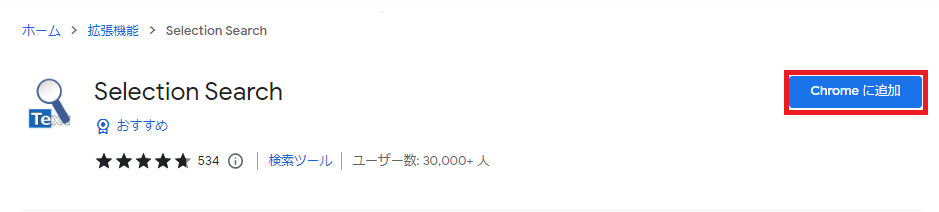
ポップアップで、「Selection Search」を追加する確認メッセージが出るので、「拡張機能を追加」ボタンを押す。
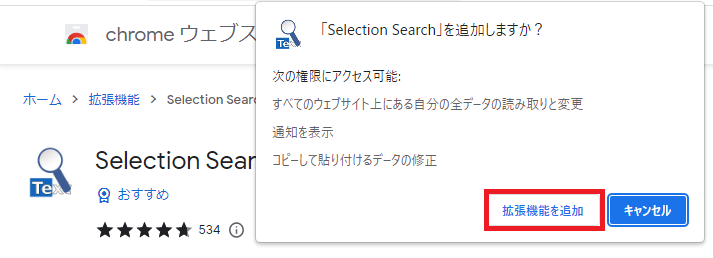
「Selection Search」が Chrome に追加された。表示されているページの「x」をクリックして閉じる。
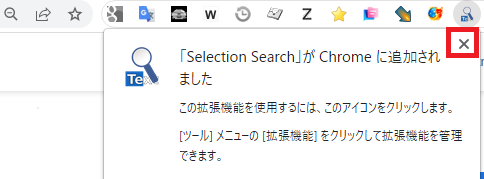
Chrome の右上の「拡張機能」アイコンをクリックして、以下のように、「Selection Search」の横にあるピン留めの固定アイコンをクリックする。
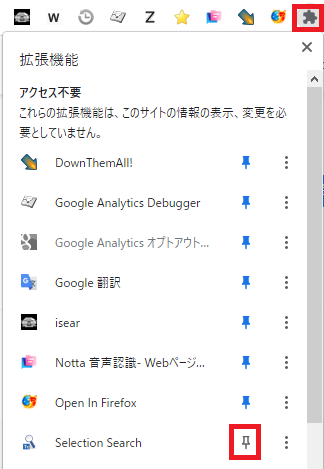
ピン留めの固定アイコンが青色に変わり、右上のバーに、「Selection Search」のアイコンが追加された。
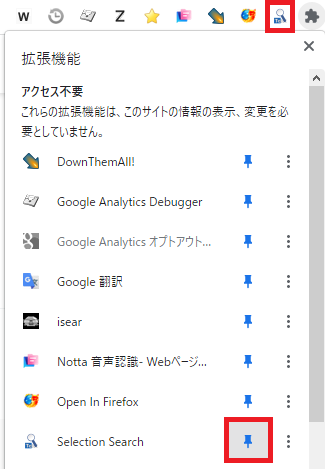
「Selection Search」の基本的な使い方
Google Chrome で任意のページを開いているときに、検索したい特定の文字 (ここでは、「ビットコイン」) にカーソルで選択してから、右上の「Selection Search」のアイコンをクリックすると、選択した文字が表示されるので、検索用の「Google」アイコンをクリックする。
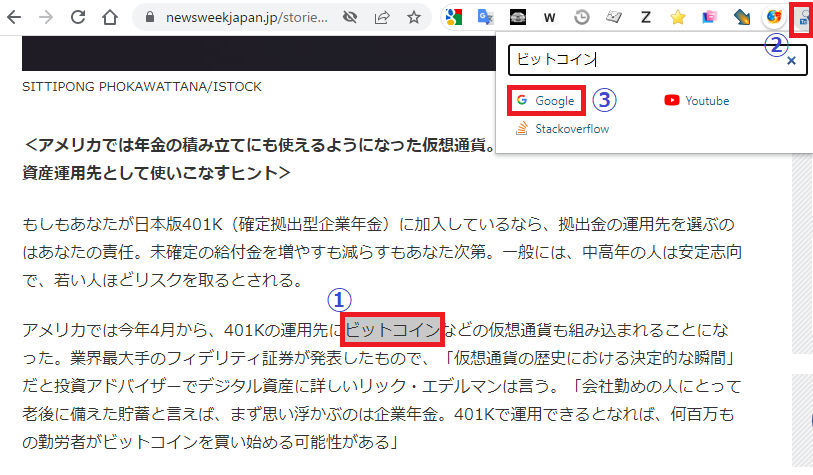
「ビットコイン」の検索結果が表示された。
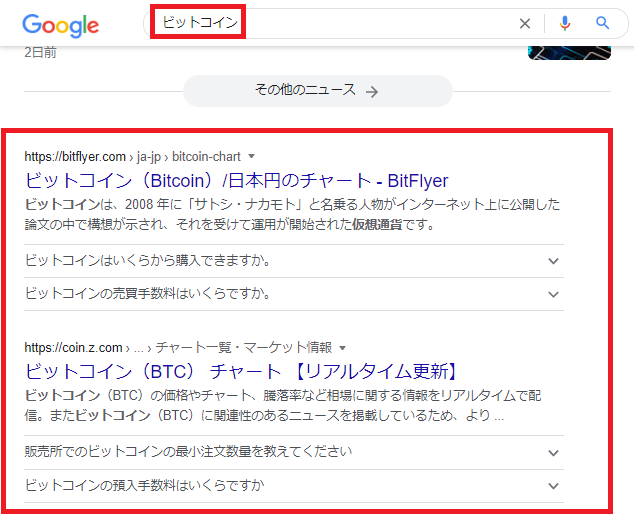
「Selection Search」の設定
右上の「Selection Search」のアイコンを右クリックすると、機能一覧が表示されるので、「オプション」を選択する。
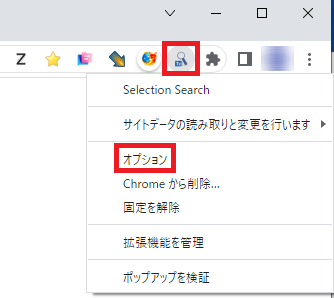
「Add New Search Engine」ボタンをクリックすると、検索エンジンの名称と URL を入力するボックスが表示されるので、適宜入力する。

以下のように、「yahoo」と、その URL を入力した

この設定画面を一番下にスクロールしてから、「Save」(保存) ボタンを押す。
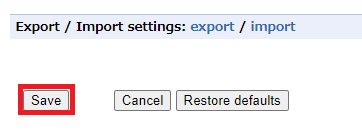
検索エンジンに、「yahoo」が追加された。
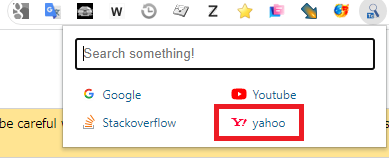

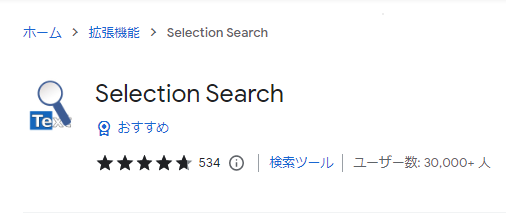

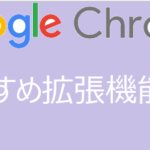
コメント